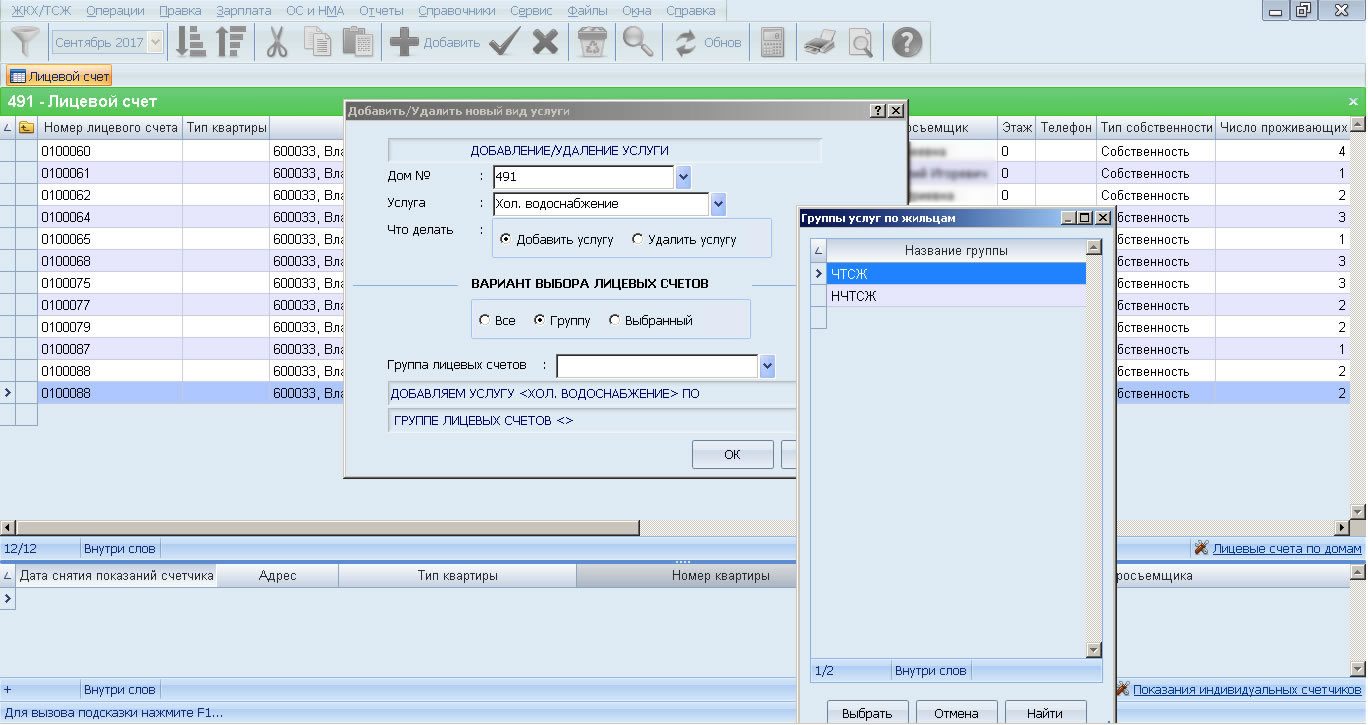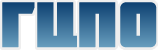Войдите или зарегистрируйтесь чтобы создавать сообщения
Помощь по использованию программы «Альтадок ЖКХ»
16.10.2017 15:02:00
Views all 1499
Views all 1499
Работа с данными лицевого счета
Подробно рассмотрим все действия, которые необходимо выполнить для занесения данных лицевого счета в программу «Альтадок ЖКХ».
Интерес представляют две основные операции: внесение данных о лицевом счете и внесение данных в лицевой счет об оказываемых услугах.
1. ВНЕСЕНИЕ ДАННЫХ О ЛИЦЕВОМ СЧЕТЕ
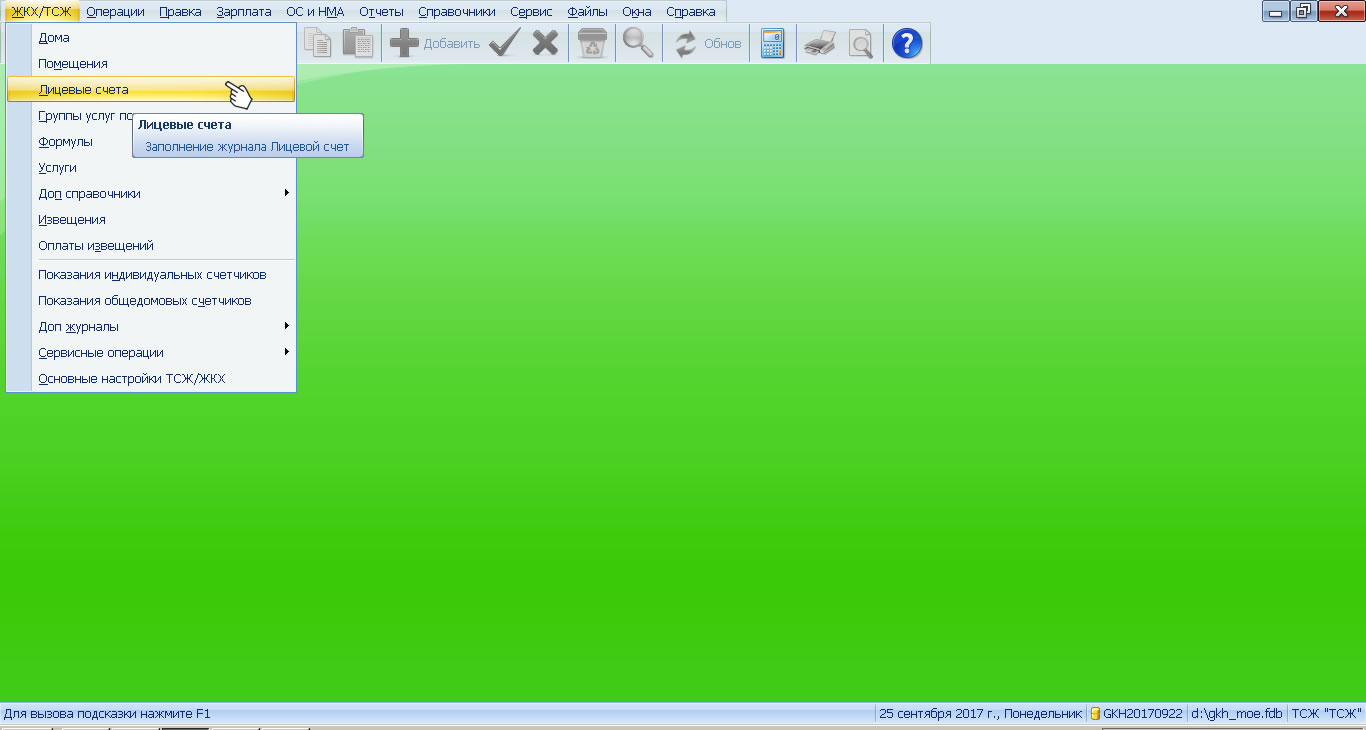
Поля, обязательные для заполнения:
- «Номер лицевого счета» - вносим номер в цифровом формате;
- «Адрес дома» - нажимаем V и в открывшемся окне выбираем дом из ранее введенных или добавляем дом в случаем, если ранее его не добавляли во вкладке «Дома»;
- «Номер квартиры» - вносим номер в цифровом формате;
- «ид помещения» - нажимаем V и в открывшемся окне выбираем помещение из ранее введенных во вкладке «Помещения»;
- «Этаж» - вносим номер в цифровом формате;
- «Тип собственности» - нажимаем V и в открывшемся списке выбираем нужный нам тип собственности;
- «Код группы услуг по жильцам» - нажимаем V и в открывшемся окне выбираем помещение из ранее введенных во вкладке «Группы услуг по жильцам»;
- «Общая площадь», «Жилая площадь», «Отапливаемая площадь» - заполняются в соответствии с документами о праве собственности на помещение и техническим характеристикам помещения.
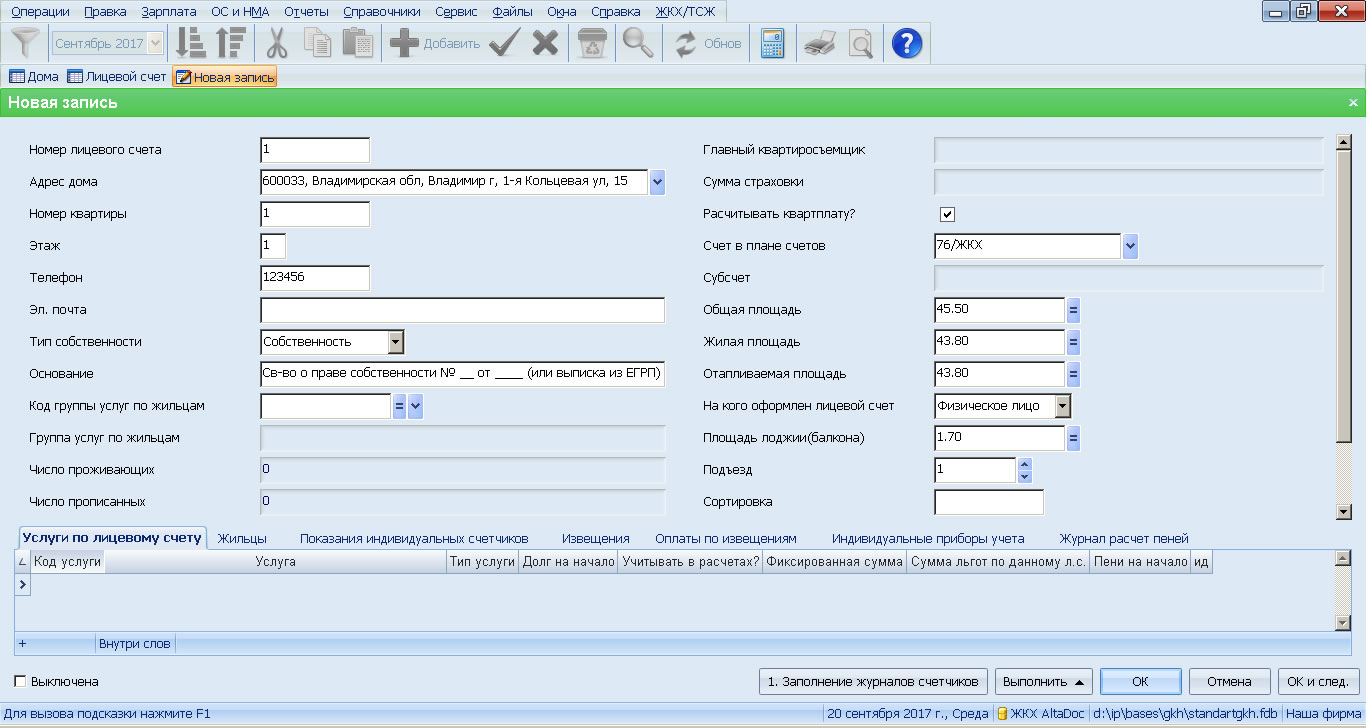
2. ВНЕСЕНИЕ ДАННЫХ В ЛИЦЕВОЙ СЧЕТ ОБ ОКАЗЫВАЕМЫХ УСЛУГАХ - вкладка «Услуги по лицевому счету»
Способ № 1:
В лицевом счете в строке «Код группы услуг по жильцам», нажав на V, открываем:
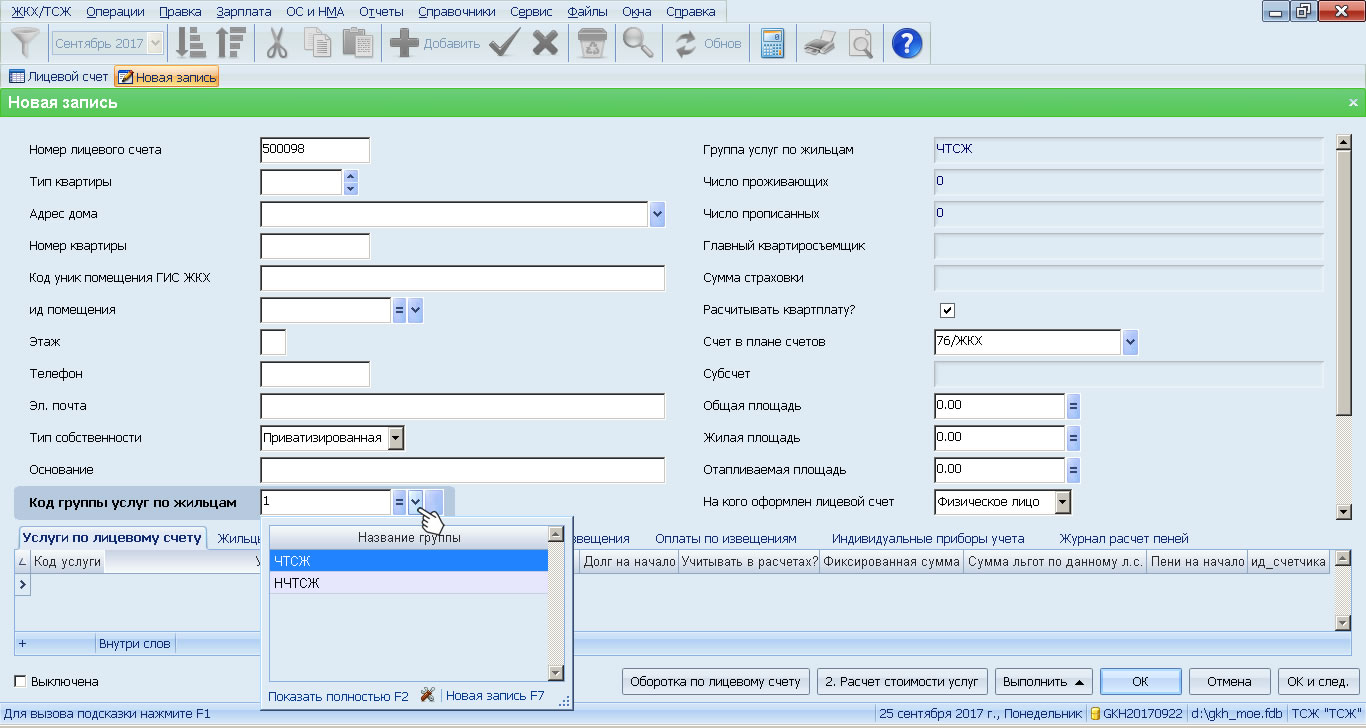
Затем программа задаст вопрос:
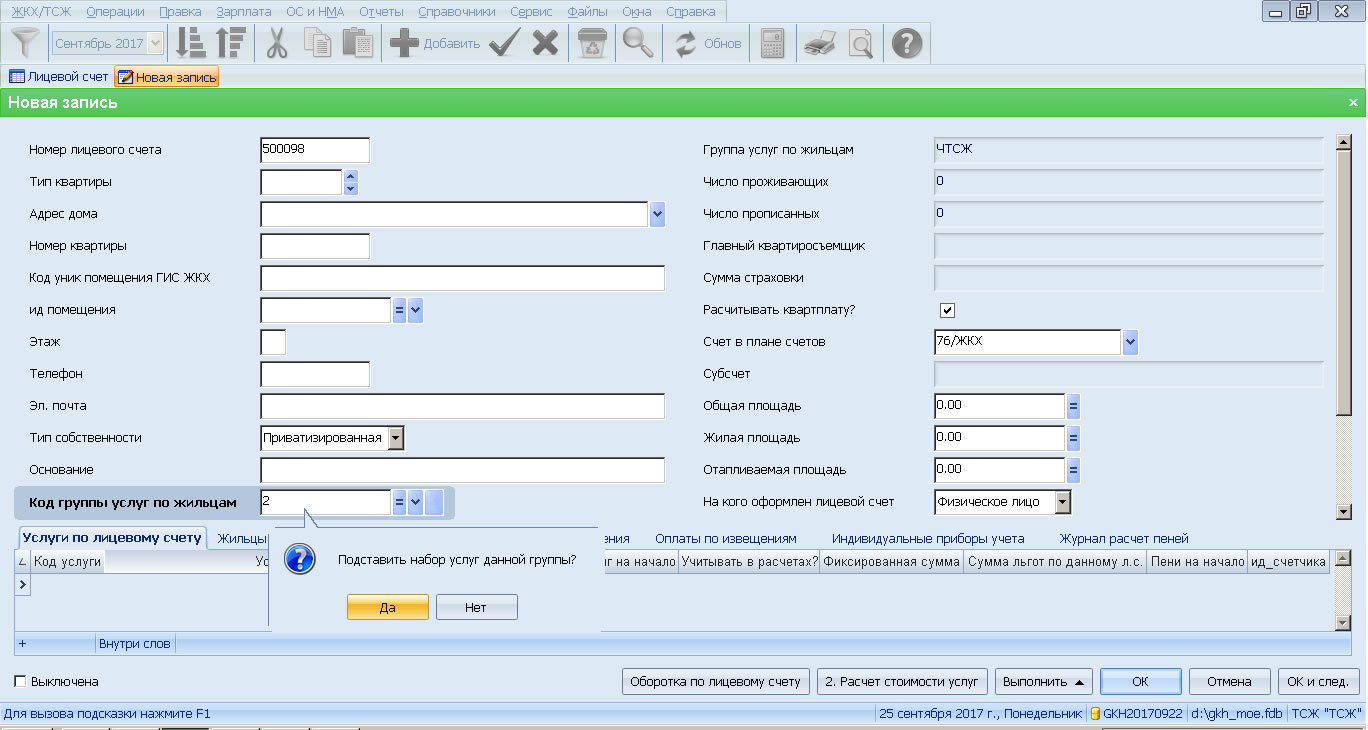
Таким образом можно добавить набор услуг из ранее созданных групп услуг по жильцам.
Способ № 2:
- входим во вкладку «Услуги по лицевому счету»;
- нажимаем «+ Добавить» или на Х слева от столбца «Код услуги»;
- в открывшемся окне в поле «Код услуги» нажимаем V и из списка услуг выбираем нужную нам услугу;
- если у собственника на дату добавления услуги имеется задолженность по ней, то не забываем заполнить поле «Долг на начало»;
- нажимаем «ОК»
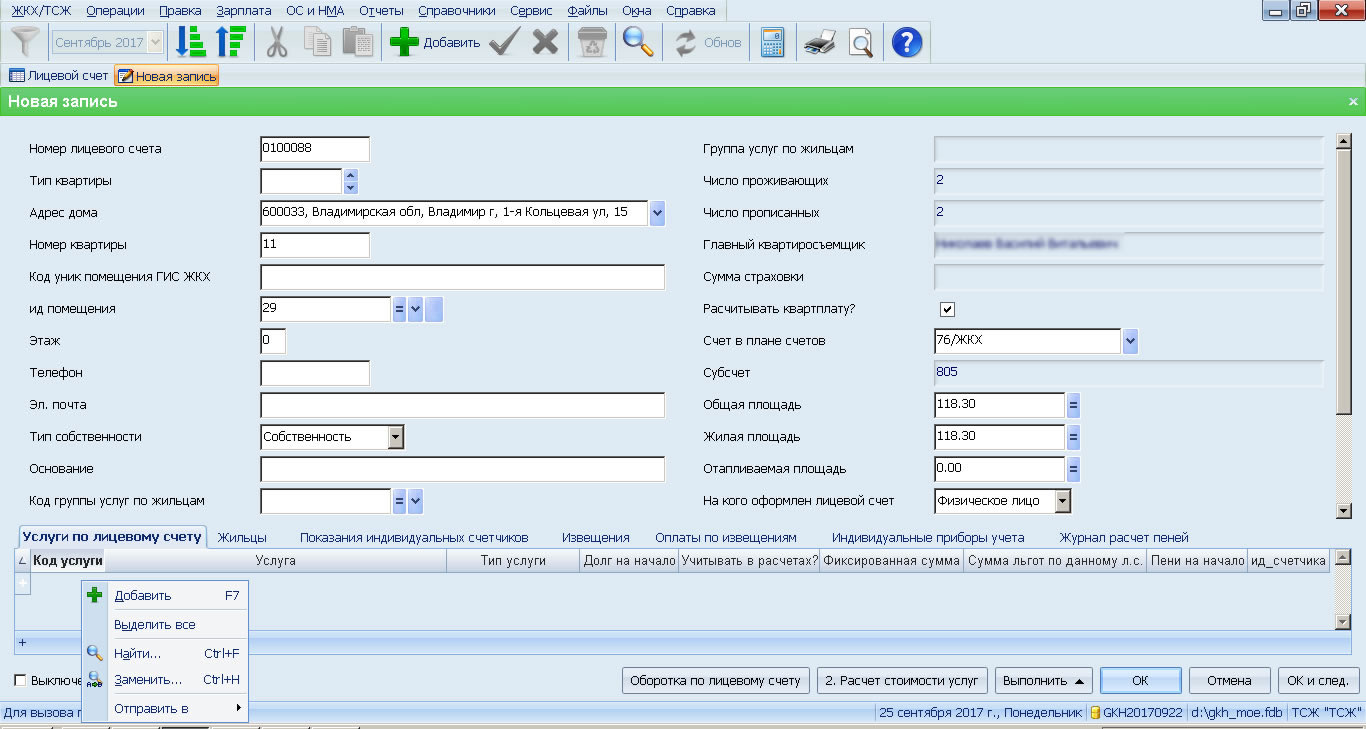
Все, услуга добавлена в лицевой счет.
Таким образом в лицевой счет добавляются все необходимые услуги.
После добавления всех нужных услуг проверяем, чтобы в каждой услуге в поле «Учитывать в расчетах?» стояла V, иначе данная услуга при расчете извещения не будет учитывается и начисления в извещении по ней не будет. Открываем отдельно каждую услугу и проверяем «Учитывать в расчетах?»:
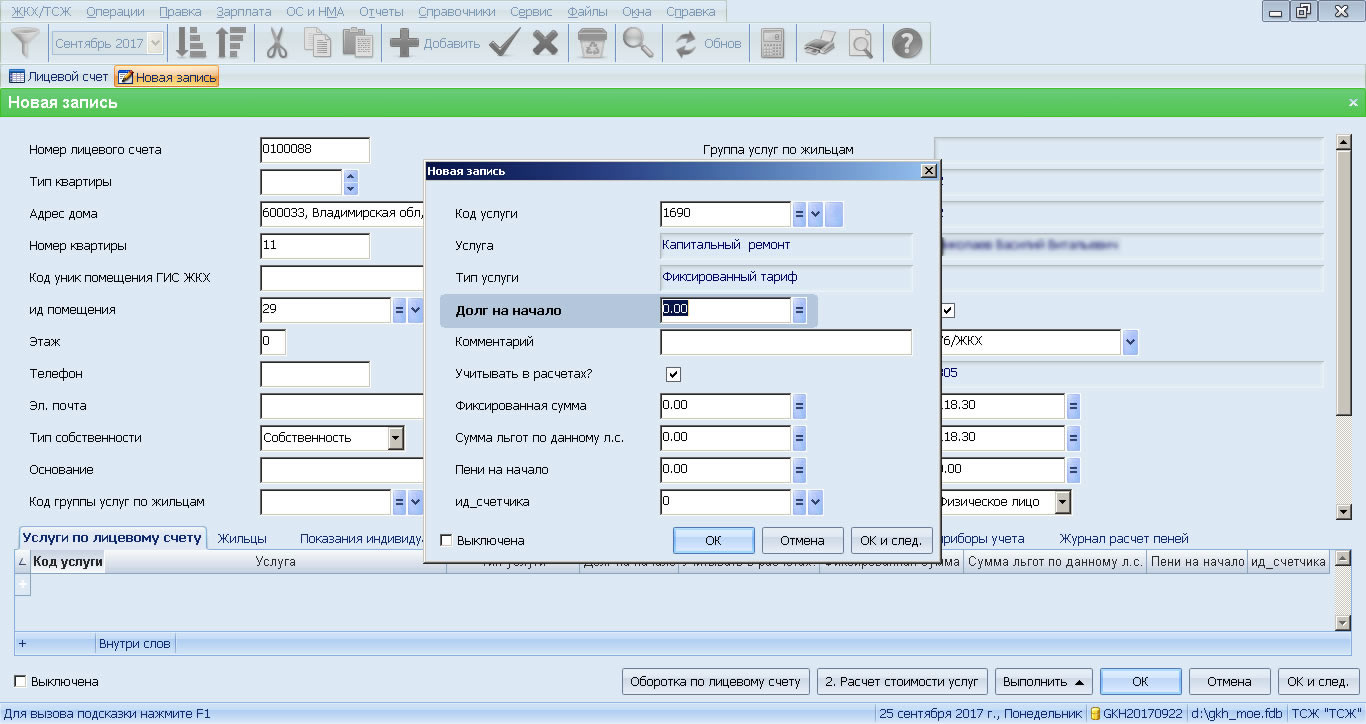
Способ 3:
Правой клавишей мыши нажимаем на нужном нам лицевом счете и выбираем «Добавить/удалить услугу»
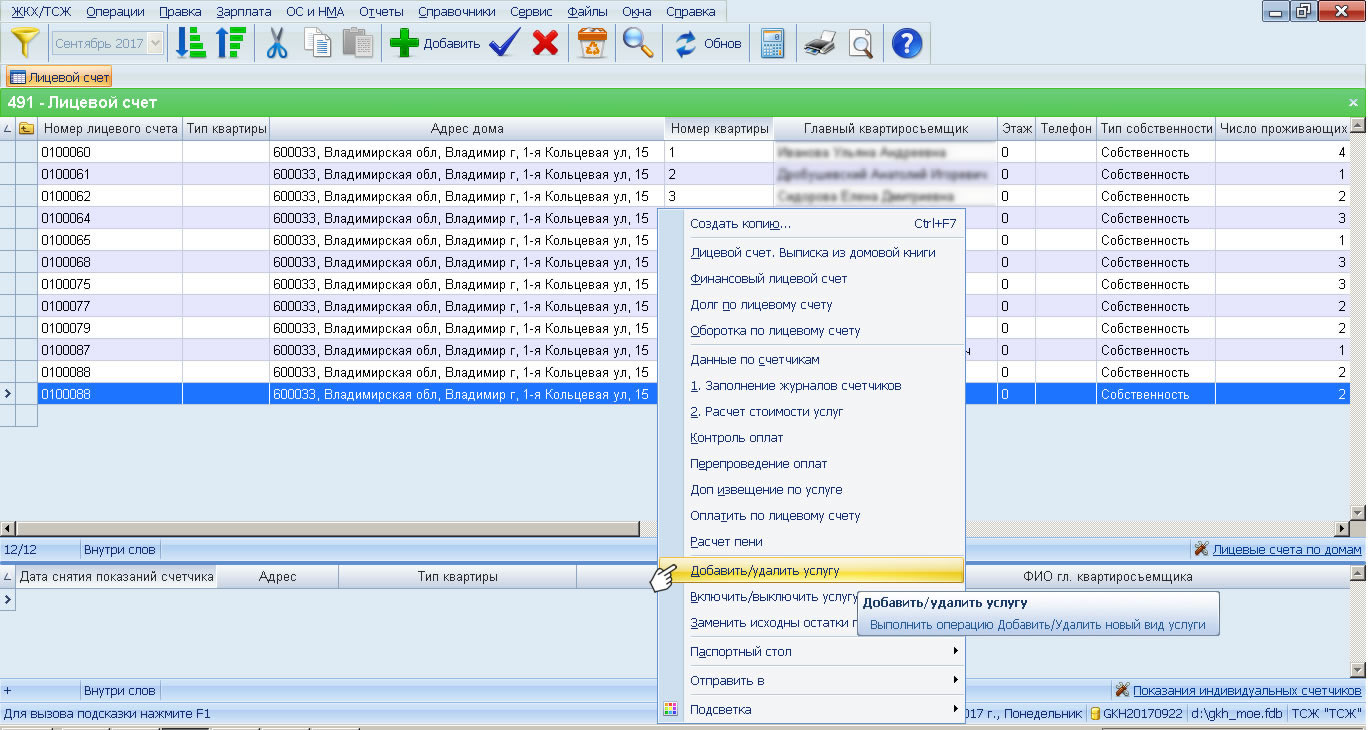
В открывшемся поле выбираем нужную нам услугу, далее выбираем нужное добавить или удалить услугу.
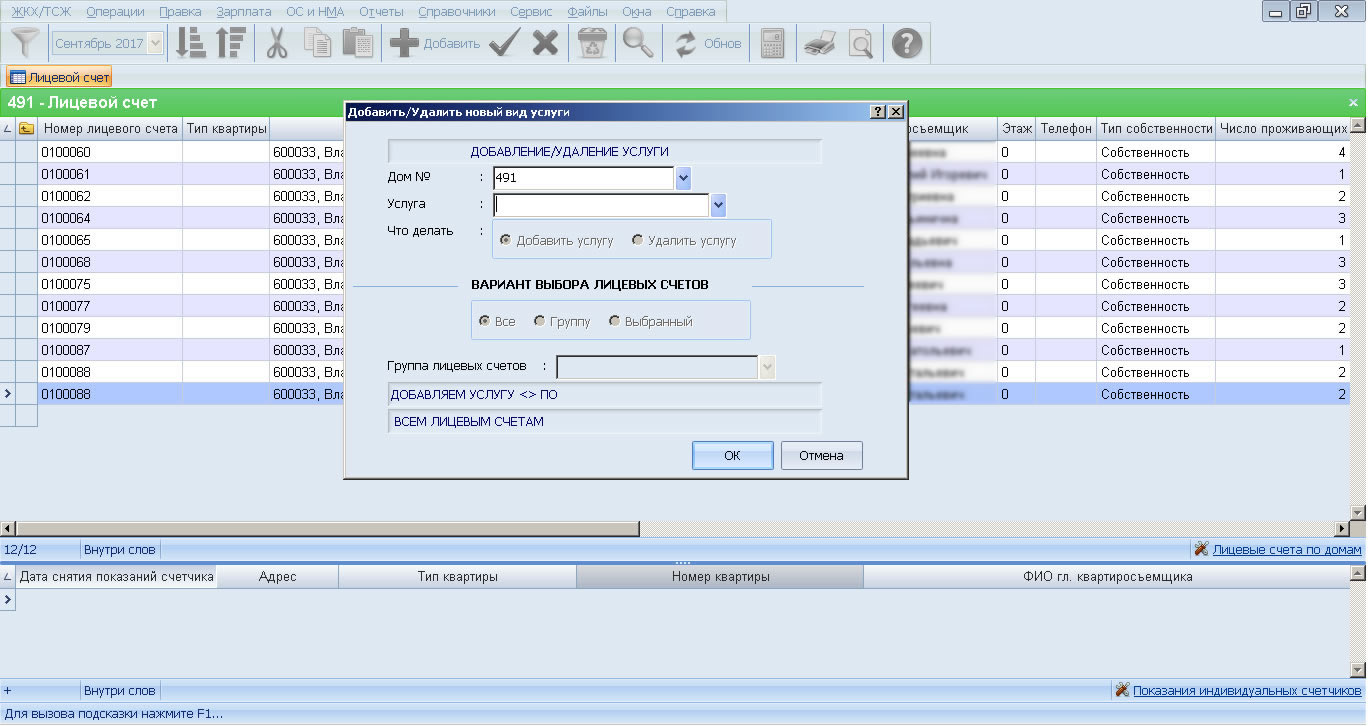
Затем выбираем в вариантах выбора лицевых счетов «Выбранный» и нажимаем «ОК»
Услуга будет добавлена в лицевой счет.
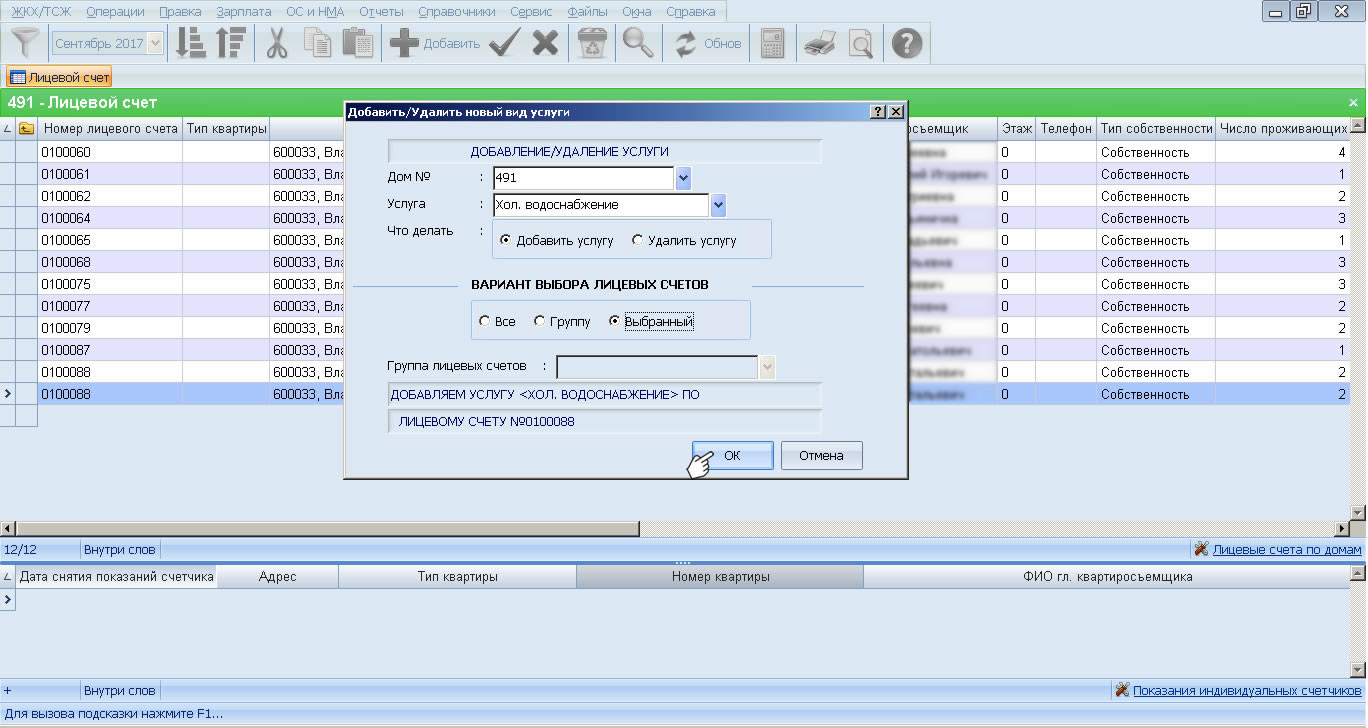
! Если во всех лицевых счетах присутствует одна и та же услуга, то ее можно добавить/удалить сразу во всех лицевых счетах или в группе лицевых счетов:
На любом лицевом счете нажимаем правой клавишей мыши и выбираем «Добавить/удалить услугу». В открывшемся поле выбираем нужную нам услугу. Затем выбираем нужное: «добавить услугу» или «удалить услугу». В вариантах выбора лицевых счетов выбираем, в какие лицевые счета нужно добавить: «Все» или «Группу» (в строке «Группа лицевых счетов» нажимаем на V и в открывшемся окошке выбираем группу услуг по жильцам, затем нажимаем «Выбрать»).